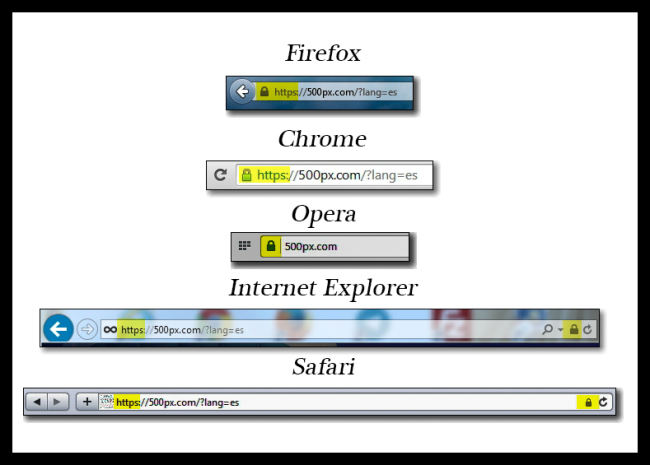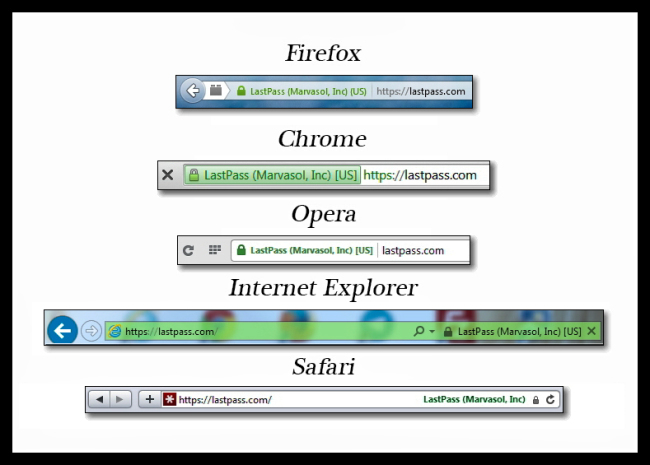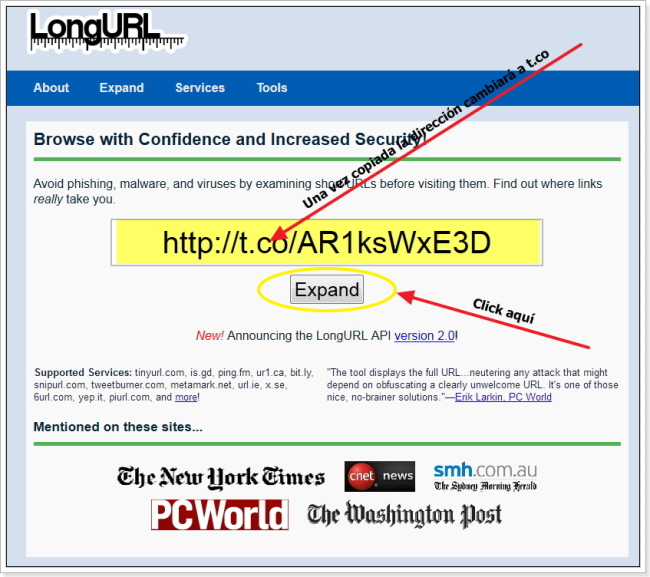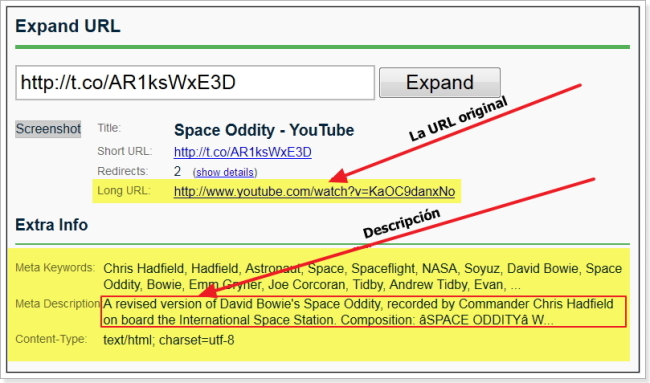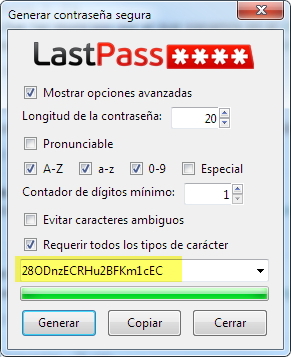Las extensiones nos ayudan mucho a configurar el navegador a ser más nuestro. Más a nuestra medida. El problema, como siempre, es que cuanto más lo cargas de extensiones… más pesa, y más lento se hace el PC. Y si a eso le añadimos la impulsividad de ver treinta pestañas a la vez… Pues se hace innavegable.
Empezemos:
1-LastPass.
Esta es imprescindible. Tan imprescindible que si me fallara no podría entrar en ninguna web. Todas mis contraseñas están cifradas con esta aplicación y sólo recuerdo las básicas, cómo ya dije en mi entrada sobre la seguridad en Internet. Las de caso de holocausto nuclear. Todas las demás, contraseñas distintas e ignoradas por mí. Todo un gestor maravilloso e infalible para crear contraseñas robustas. Eso sí, no olvides la maestra…
Por supuesto puedes hacer que se rellenen los formularios solos y no tener que escribir nada. Para mí, fundamental.
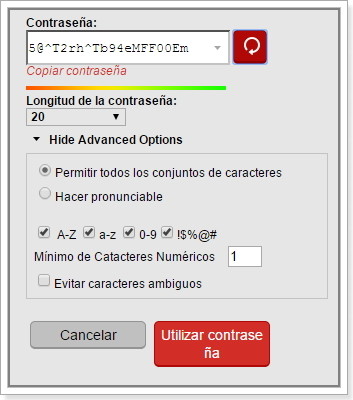
2-Adblock
Esta extensión es básicamente imprescindible. Desgraciadamente en estos últimos tiempos nos hemos enterado que se ha vendido un poco consintiendo ciertos tipos de publicidad. Por eso he pasado a utilizar últimamente Ublock Origin.
Hace básicamente lo que hacía Adblock pero mejor. Evita la publicidad invasiva y algunos pop-ups que te saltan en la pantalla. Cada vez es más complicado evitar este tipo de publicidad pero cumple con su misión muy bien.
Por otro lado, te avisa cuando vas a visitar una página con software malicioso, como softonic, así como cierra las páginas de publicidad que se abren automáticamente.
Lo dicho: Imprescindible.
3-Pocket
Una pequeña maravilla.
Ya desde hace muchos años existía el problema que nos acarrea. La sobre información. En su momento, apareció delicious, pero después de amenazas de cierre la gente se volvió medio loca buscando alternativas (Google Bookmarks, entre otras) pero al final aparecieron dos candidatas que llevaron el pastel. La segunda la dejo para después ya que es más completa, pero esta la pongo en primer lugar por su simplicidad. Pocket, anteriormente conocida como Read it Later es algo tan sencillo como aplazar una página para ser vista cuando te dé la gana. Hay páginas y páginas. Unas se leen de un tirón y otras parecen la continuación de Don Quijote. Algunas te pueden aportar ideas para otros proyectos y otras para recomendar a alguien.
Así funciona Pocket. Ves una página que te interesa, le das a su icono y si quieres le añades una etiqueta para tenerlas ordenadas y ale, guardado para leerla sin prisas y además sin anuncios.
Un ejemplo:
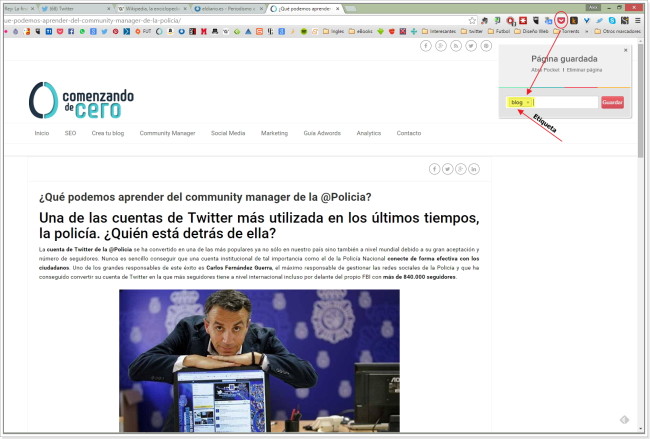
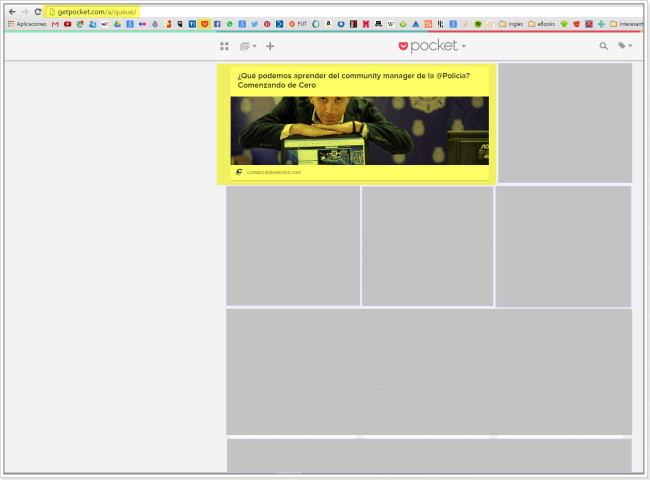
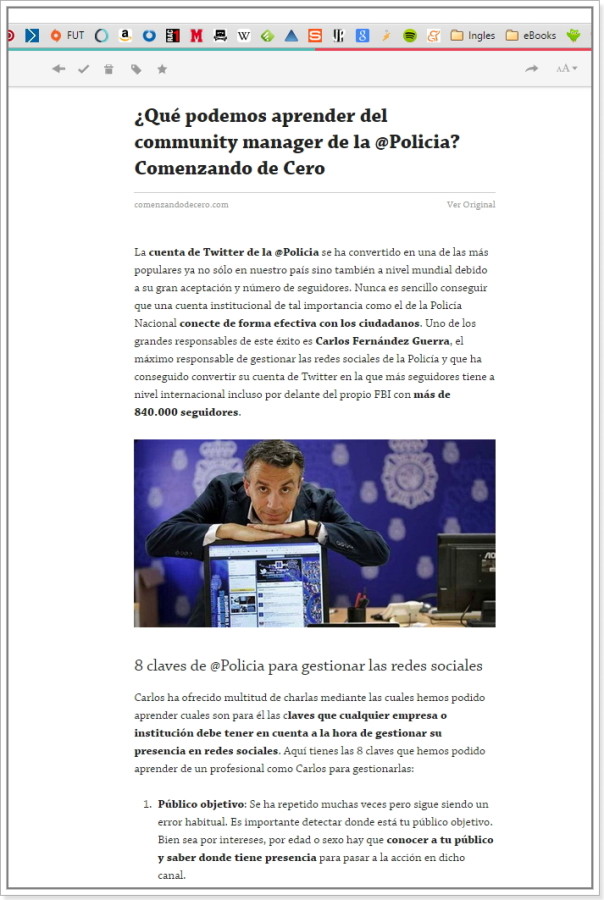
En la última captura simplemente he encogido el tamaño del texto para que se viese como se acomoda la lectura. Tienes todas las páginas guardadas y por etiquetas en su sitio web. Lo mejor además, es que puedes usarlo en cualquier terminal móvil, con lo que no puedas leer en casa lo puedes hacer desde tu móvil con un simple golpe en la pantalla.
4-Evernote
Este sería el hermano mayor de Pocket y sus características son una auténtica pasada. Desde guardar una nota de audio de una melodía que te ronda la cabeza a hacer una foto con el móvil a un cartel de un concierto, pasando por guardar páginas web, trozos, imágenes… en fin, si eres una persona organizada es la mejor herramienta para trabajar. Además se pueden compartir carpetas, así si yo comparto un blog con alguien podemos compartir las ideas y los trabajos en tiempo real desde cualquier dispositivo PC, Mac, iOS, Android, Windows Phone, BlackBerry, etc.
En fin, es muchísimo más completo y su uso es más bien para un entorno de organización personal. Mientras que uso pocket para guardar páginas que en ese instante no tengo tiempo a leer puedo usar Evernote para hacer una foto con el móvil en un sitio determinado y hacer una nota de audio diciendo que tendría que repetir esa foto con la cámara réflex, todo ello para que se guarde en una carpeta llamada «fotos pendientes«, donde puede ir cualquier foto o idea que me interese para seguir avanzando como fotógrafo.
Lo dicho, sus características son infinitas.
5-Send to Kindle.
Vale, en este caso si no tenéis un Kindle de Amazon no os va a servir de mucho, pero a mí me ha alegrado la vida descubrirlo. El saber que con un simple clik, la página que estás visitando va a ser transferida de manera inalámbrica a tu Kindle… No tiene precio!!!!
6-OneTab.
Hay que reconocer que muchas veces abrimos el equivalente a treinta veces las páginas que somos capaces de leer. Y cuando menos te lo esperas… tienes que cerrar. ¿Qué haces? Pues usar OneTab.
Con OneTab te guarda toda la sesión con las pestañas que tenías abiertas y es tan sencillo abrirlas que al volver a abrir el navegador te lo recordará. Vamos, se puede pedir poco más…
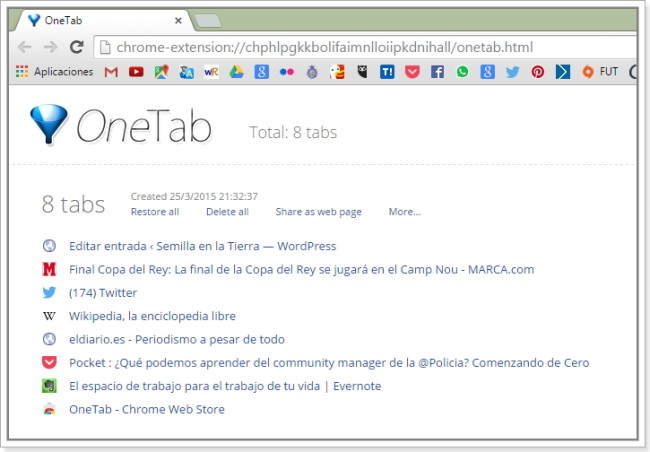
7-SilverBird.
Reconozco que no soy muy amigo del pajarillo de twitter. Pero vamos, para tenerlo contento y controlado utilizo esta extensión para leer cuando estoy muy aburrido. Pero ya digo, para publicar tweets lo uso, pero para páginas vamos al siguiente.
8-Hootsuite.
El programador por excelencia de posts y tweets. Digamos que tampoco me complico mucho la existencia, pero hay gente que se mira las estadísticas para saber cuando tiene que publicar un artículo para que sea más leído. Yo lo uso para enviar algunas noticias que me parecen interesantes a facebook o a twitter sin tener que ir a dichas páginas. Y además lo dicho, se puede programar el envío para que sea cuando mejor les vaya a los señoritos…

Y el envío propiamente dicho.
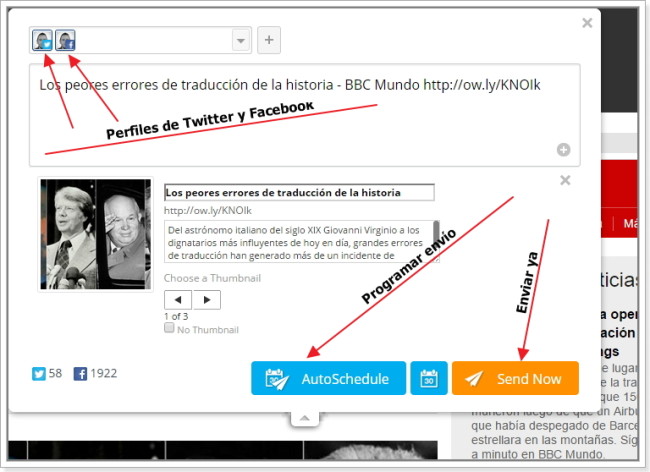
Por cierto, si os interesa el enlace que he hecho servir de prueba sobre los peores errores de traducción según la BBC lo podéis ver desde aquí.
Y los dos últimos sobre nuestra lengua.
9-RAE
Yo soy de los que intento pegarle las menos patadas al diccionario posible. Así que esta extensión va de fábula. Simplemente hay que seleccionar la palabra, botón derecho, buscar en la RAE y ale, todo listo.
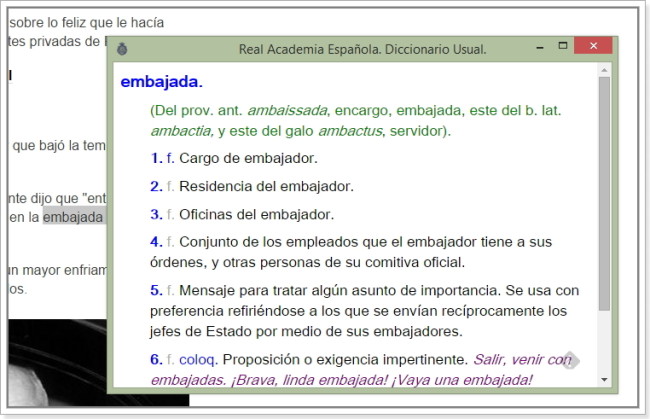
10-El sinónimo.
Más de lo mismo. Cuantas veces has querido encontrar un sinónimo y no te ha venido a la mente. Pues nada, tan sencillo como escribirlo en el espacio del icono de arriba o también seleccionando una palabra y usando el menú contextual.
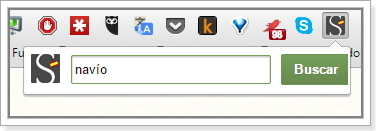
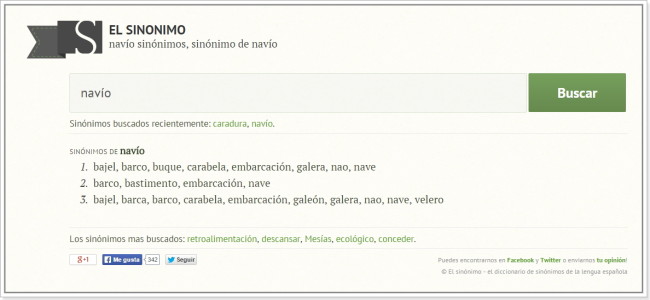
Y bueno, de extra os dejo con mi acortador de enlaces:
11- goo.gl URL Shortener
Este sirve como os podéis imaginar para convertir direcciones web kilométricas en algo más accesibles. Como siempre botón derecho en la página y sale en el menú contextual. También puedes hacer códigos QR… en fin, sirve para mucho.
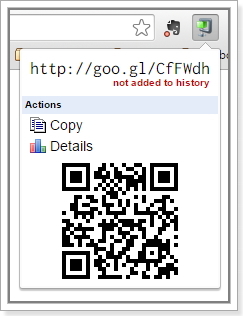
Eso sí, acordaros de verificar siempre las páginas acortadas con con plugins como LongUrl, que os dirá la dirección real del enlace.